Планируете разместить свои бесчисленные видео в сети? Возможно, вы сохранили их в больших файлах, которые, к счастью, можно преобразовать в файл меньшего размера с тем же качеством. При этом вам может понадобиться конвертер AVI в WEBM для выполнения этой работы. К счастью, эта статья познакомит вас с самыми действенными и в то же время простыми способами выполнить свой долг по обращению.
Часть 1. Как бесплатно конвертировать AVI в WEBM онлайн
AVAide Бесплатный онлайн-конвертер AVI
AVAide Бесплатный онлайн-конвертер AVI является первым в списке. Этот онлайн-инструмент всегда был лучшим среди решений для конверсии. Кроме того, вы сможете наслаждаться его четкой веб-страницей вместе с удивительными встроенными функциями. На заметку, это позволяет вам преобразовывать ваши видео и аудио файлы в их лучшие. Этот конвертер AVI в WEBM является бесплатным, пока он существует, без минимального размера файла и регистрации. Более того, он дает своим пользователям 100-процентную уверенность в том, что их файлы защищены. Итак, без дальнейших церемоний, посмотрите простые шаги ниже и испытайте процесс преобразования, подобный флеш-памяти.
Шаг 1Получите лаунчер сразу
Посетите бесплатный онлайн-конвертер видео AVAide и нажмите ДОБАВИТЬ СВОИ ФАЙЛЫ кнопка. Ударь Скачать кнопку, затем Открытым.
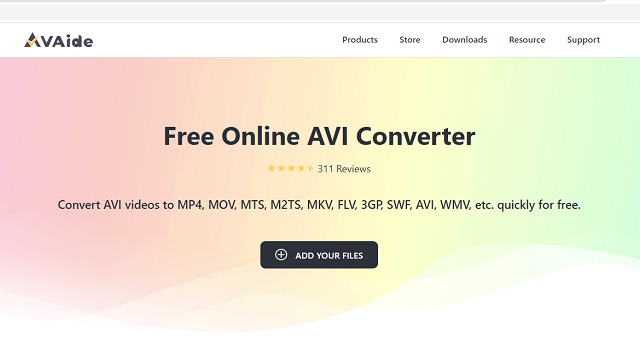
Шаг 2Загрузите свои файлы
Ударь ДОБАВИТЬ СВОИ ФАЙЛЫ кнопку еще раз, чтобы добавить исходный файл. Чтобы добавить больше файлов, просто нажмите кнопку Добавить файл синяя кнопка в верхней левой части интерфейса.
Шаг 3Предустановите свой вывод, затем конвертируйте
Чтобы преобразовать AVI в WEBM, выберите формат WEBM из вариантов внизу. Затем нажмите Конвертировать Кнопка в нижней правой части интерфейса.
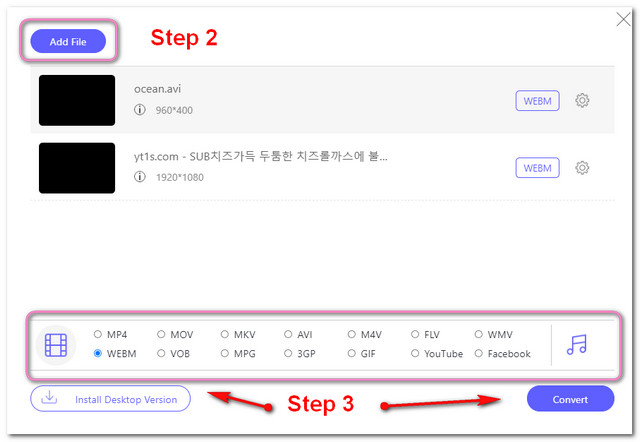
Шаг 4Выберите место назначения файлов
После нажатия на Конвертировать кнопку, вы будете перенаправлены в хранилище вашего ПК, где вы выберете предпочитаемую папку для сохранения преобразованных файлов.
Шаг 5Подождите, чтобы закончить
Это быстрый процесс, поэтому для его завершения потребуется всего несколько секунд. Поэтому по завершении проверьте выбранную вами папку, в противном случае нажмите кнопку Изображение папки чтобы увидеть местоположение.
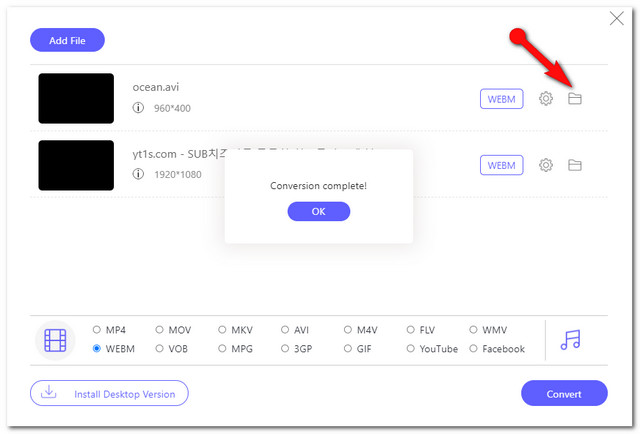
- Со встроенными настройками.
- Супер быстрый процесс преобразования.
- Неограниченный размер файла для конвертации.
- Без водяных знаков и рекламы.
- В отличие от его загружаемой версии, он имеет меньше возможностей.
Медиаплеер VLC
VLC — это еще один инструмент, который позволит вам совершенно бесплатно конвертировать AVI в WEBM. Поскольку хорошо известно, что это медиаплеер, этот инструмент также очень гибок в решениях для преобразования. Поскольку он обычно используется для воспроизведения файлов, процесс его преобразования поначалу может немного запутать вас. Ниже приведены упрощенные шаги, которым вы должны следовать, чтобы конвертировать AVI в WEBM.
Шаг 1Запустите проигрыватель VLC. Под Средства массовой информации выберите Конвертировать / Сохранить, щелкните Добавлять кнопку, чтобы загрузить файл AVI, затем нажмите Конвертировать / Сохранить опять таки.
Шаг 2Рядом с Профиль выберите WEBM, затем нажмите кнопку Просматривать кнопку, чтобы выбрать файл назначения.
Шаг 3Щелкните значок Начинать кнопку, чтобы начать преобразование. Дождитесь завершения процесса преобразования, затем проверьте выбранное хранилище.
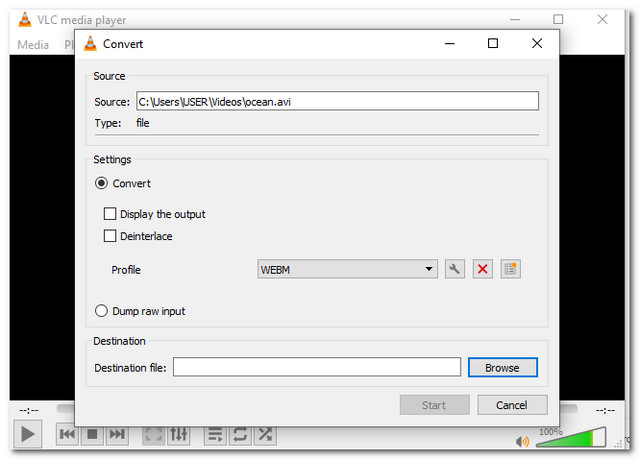
- Гибкий.
- Полностью бесплатно.
- Интерфейс преобразования сбивает с толку.
- С несколькими кнопками для ознакомления.
Часть 2. Профессиональный способ конвертировать AVI в WEBM
Конвертер видео AVAide, версия программного обеспечения одного из лучших онлайн-инструментов, является наиболее профессиональным конвертером AVI в WEBM для загрузки. Это удивительное программное обеспечение предлагает на выбор более 300 форматов. Кроме того, он имеет несколько функций, с помощью которых вы можете сжимать и улучшать свои видеофайлы. Кроме того, его функции Toolbox, Make Movies, Create Video Collage и Convert DVD также придают изюминку программному обеспечению. Создавайте великолепные результаты самым плавным способом и испытайте ускорение процесса преобразования в 30 раз с помощью этого отмеченного наградами программного обеспечения. Попробуйте, выполнив следующие действия.
Шаг 1Должен скачать и установить
Установите программное обеспечение на свой ПК с ОС Windows или MAC. Нажмите кнопку загрузки ниже.

Пытаться Для Windows 7 или новее
 Безопасная загрузка
Безопасная загрузка
Пытаться Для Mac OS X 10.13 или более поздней версии
 Безопасная загрузка
Безопасная загрузкаШаг 2Загрузите свои файлы
Щелкните значок Добавить файлы Кнопка, расположенная в верхней левой части интерфейса, для преобразования AVI в WEBM импортирует файл AVI. Вы также можете просто перетащить свои файлы прямо в интерфейс, чтобы сделать это.
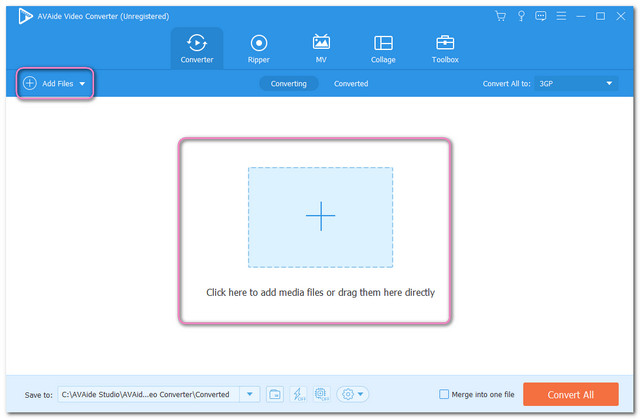
Шаг 3Настройка вывода
Настройте свои файлы на WEBM, щелкнув значок Преобразовать все в кнопку в правом верхнем углу. В противном случае, если вы предпочитаете индивидуальные настройки для каждого файла, нажмите Стрелка вместо этого нажмите кнопку в конце файла.
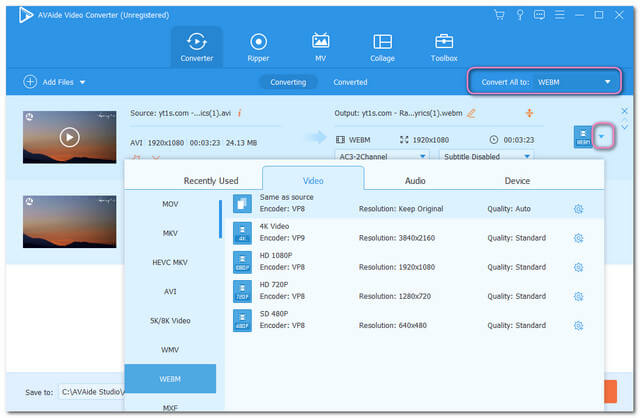
Шаг 4Начать преобразование
Когда все файлы уже установлены, нажмите Конвертировать все Кнопка, расположенная в нижней правой части интерфейса.
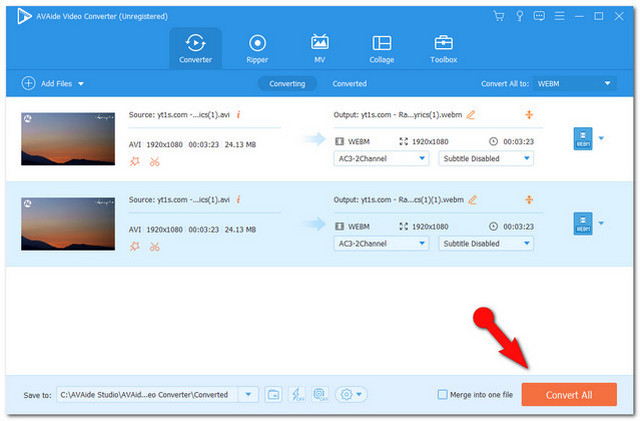
Шаг 5Проверьте завершенные файлы
Чтобы увидеть заполненные файлы, посмотрите на Преобразованный часть. Чтобы найти их на своем ПК, вы можете нажать кнопку Изображение папки.
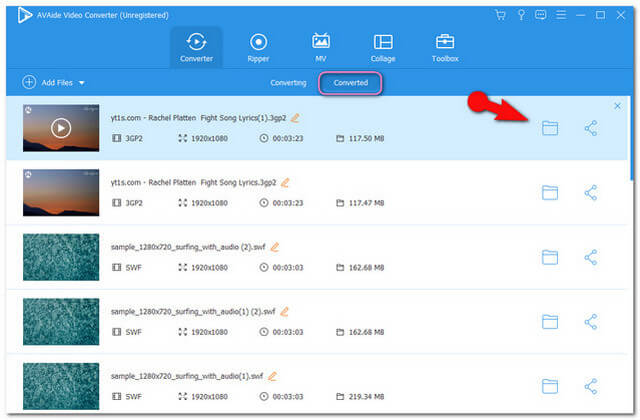
Часть 3. AVI VS. ВЕБМ
Что такое AVI?
Audio Video Interleave, также известный как AVI, представляет собой контейнер мультимедийных файлов. Он считается одним из самых популярных форматов после MP4 из-за того, что содержит высококачественные, но сжатые видео- и аудиофайлы. Однако некоторые устройства не поддерживают AVI, особенно продукты Apple. Поэтому для воспроизведения файла AVI на iPhone его необходимо сначала преобразовать.
Что такое ВебМ?
Web Media Format или WebM также является контейнером видео- и аудиофайлов, который настоятельно рекомендуется для потоковой передачи видео. Этот формат файла поддерживается потоковыми сайтами HTML5, такими как YouTube. Кроме того, это открытый формат, который также содержит отличное качество видео.
Ниже приведена краткая сравнительная таблица AVI и WeBm, чтобы дать вам дополнительную информацию.
- Первый выпуск
- Разработчик
- Расширение имени файла
- Размер файла
- Контейнер для
- Качество видео
| AVI | ВебМ |
| ноябрь 1992 г. | май 2010 г. |
| Майкрософт | До: Xiph, On2, Матроска Сейчас: Гугл |
| .avi | .вебм |
| В зависимости от файла | Меньше |
| Видео, аудио (DivX, XviD) | Видео: AV1, VP8, VP9 Аудио: Vorbis и/или Opus |
| Высоко | Высоко |
Часть 4. Часто задаваемые вопросы об AVI и WEBM
Могу ли я конвертировать WebM в MP4?
Да, вы можете преобразовать WebM в MP4 или в другие форматы, к которым вы стремитесь, с помощью этого Конвертер видео AVAide. Используйте этот конвертер, чтобы получить безопасное, плавное и быстрое решение для конвертации.
Могу ли я воспроизвести файл AVI на моем телевизоре Samsung?
Нет, вы не можете воспроизвести файл AVI непосредственно на телевизоре Samsung. Однако, используя Конвертер видео AVAide, вы можете преобразовать файл AVI в формат, подходящий для вашего телевизора. Этот программный инструмент подходит не только для телевизоров Samsung, но и для LG, Sonny и Panasonic.
WeBM меньше, чем MP4?
И MP4, и WeBM имеют небольшие размеры и содержат видео высокого качества. Однако файл WebM имеет немного меньший размер, чем MP4.
Наличие надежного компаньона для выполнения вашей задачи преобразования является необходимостью. Таким образом, эта статья дала вам несколько вариантов для удовлетворения ваших потребностей. Все, что вам нужно сделать, это выбрать лучший инструмент, который может удовлетворить ваши требования. Подводя итог, можно сказать, что AVAide Video Converter оказал нам очень замечательную услугу во время пробной версии. Мы также надеемся поделиться с вами хорошей атмосферой, так что загрузите его и ощутите его превосходство.
Ваш полный набор инструментов для видео, который поддерживает более 350 форматов для преобразования в качестве без потерь.




